Linux(Ubuntu16.04)でのプリンタの設定方法&コマンドラインでの印刷の仕方

実験用のために小型フォトプリンタCP710を1000円で購入。安かった。
このシリーズは外付けバッテリで動くのが個人的には魅力的。

外付けバッテリ: Amazon CAPTCHA
やりたいこと
Linux PCでプリンタを使いたい。
コマンドラインで任意のタイミングで印刷したい!
参考HP
ドライバの入手先
公式HPをチェック。なければ↓
Gutenprint Printer Driversをチェック。なければ↓
openprintingでドライバインストール
上記から 5.2.7 (DEB for LSB 3.2) を選択し、ダンロード
openprinting:database:driverpackages [Linux Foundation Wiki]
に従って
sudo apt-get install lsb
$ dpkg -i "name of the .deb package"
でインストール完了
設定前のインストール
sudo apt-get install cups
sudo apt-get install smbclient
プリンタの追加・設定
CUPSでの設定
が参考になりました。ありがとうございます!
CUPSで印刷トライ
CUPSを使ったUbuntu16.04LTSでのプリンタの設定
上記に従って登録後、下記写真のMaintenance -> Test Print Pageを選択

で印刷完了 ↓
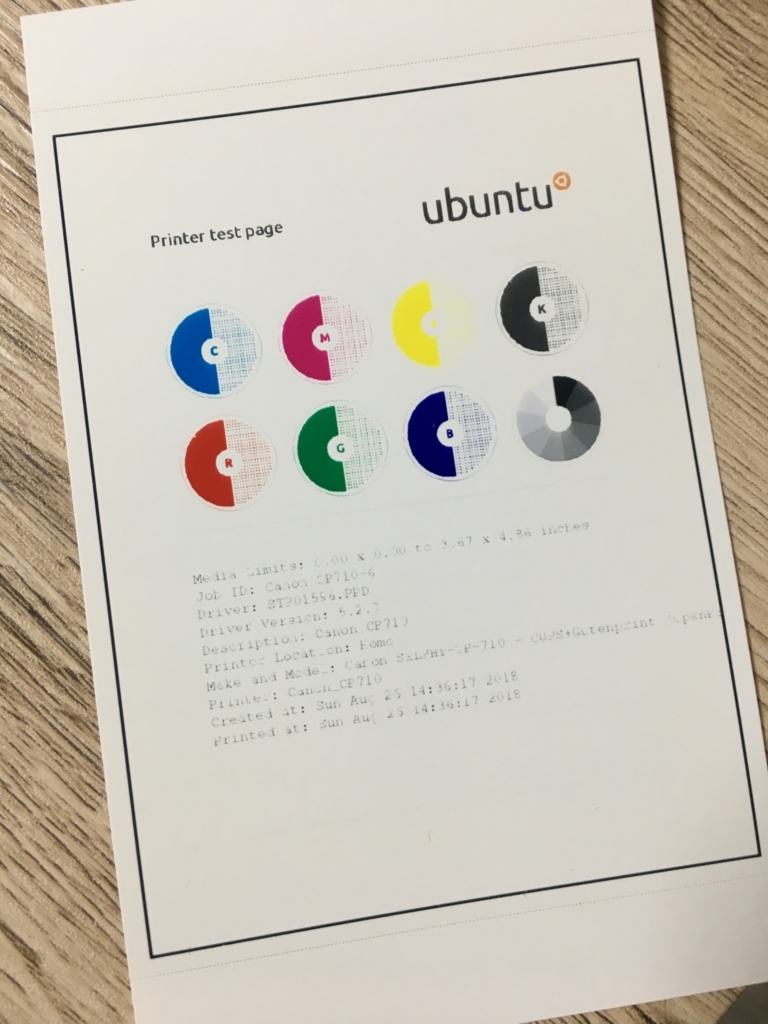
設定の確認
Test Printできたプリンタ設定がデフォルトのプリンタ設定になっているか(左上のチェックがついてるか)を確認。
なっていない場合は右クリック->デフォルトに設定で変更。
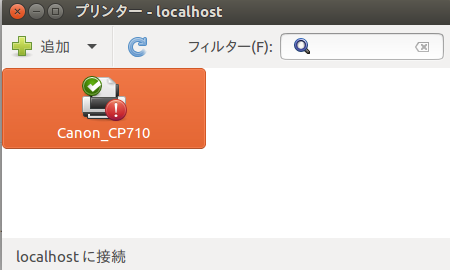
コマンドラインで印刷
【Linux入門】しっかりわかる!プリンタ管理と印刷コマンドがわかりやすい。感謝です。
ここまでできていると、印刷したい写真ファイル名がtest.pngだとすると、以下lpコマンドで
$ sudo lp test.png
印刷ができる〜!
参考:
所感
はじめてLinuxでプリンタの設定や印刷をしてみた。コマンドラインで印刷できたし、いろいろな用途に使えそう♪
おまけ
以下のシステム設定で素直に設定した場合だと、プリンタがすぐ「一時停止」状態になり、印刷出来なかった。
システム設定
システム設定 -> プリンタ で以下のような画面になっていたらCP710が正しく認識されている。

エラー時の対処
もし、追加時に"client-error-not-possible"がでたら...
- sudo cp gutenprint52+usb gutenprint52usb
参考: 14.04 - Installing CP400 printer gives 'client-error-not-possible' error - Ask Ubuntu